win10麥克風權(quán)限在哪里開啟?解決Win10麥克風無法
導讀:電腦維修電腦維修 當前位置:首頁 > 維修知識 > win10麥克風權(quán)限在哪里開啟?解決Win10麥克風無法錄音無法使用在Win10系統(tǒng)下,可能會出現(xiàn)麥克風無法錄音、麥克風無法騰訊電腦技術高手部落修電腦上門服務電話。

在Win10系統(tǒng)下,可能會出現(xiàn)麥克風無法錄音、麥克風無法使用以及麥克沒有聲音的情況,但是拿到其它電腦、手機測試了,麥克風是沒有任何問題的,聲卡驅(qū)動也重新安裝了,也沒有任何效果,可能是你沒有打開麥克風權(quán)限導致的問題。那么win10麥克風權(quán)限在哪里開啟?本篇文章妙手電腦分享一下解決Win10麥克風無法錄音無法使用沒有聲音的問題。
具體操作步驟:
首先我們點擊“開始菜單”,點擊“設置”,在Windows設置中我們點擊“隱私”,如下圖所示。

點擊麥克風的選項上,我們先看下“允許訪問此設備上的麥克風”,此設備的網(wǎng)站優(yōu)化seo培訓麥克風訪問權(quán)限是否打開了,如果沒有打開請點擊更改按鈕進行開啟。
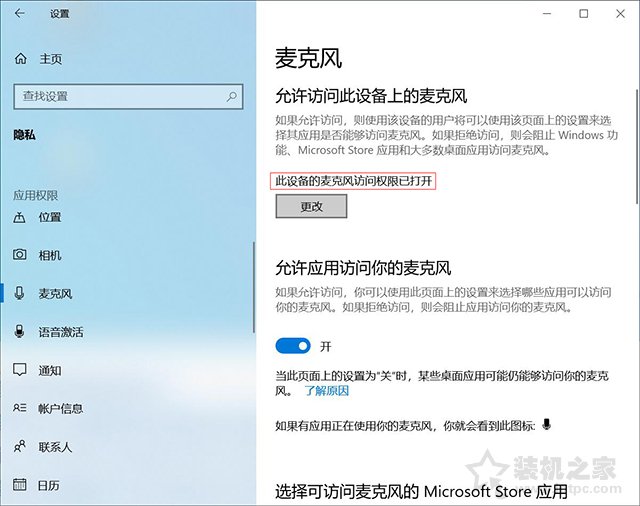
在右側(cè)窗口中找到允許應用訪問你的麥克風,將其開啟。
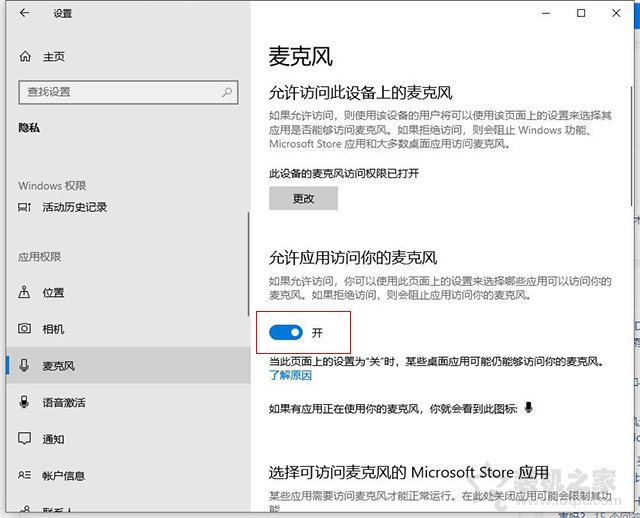
下拉找到允許桌面應用訪問你的麥克風,我們將其開啟。
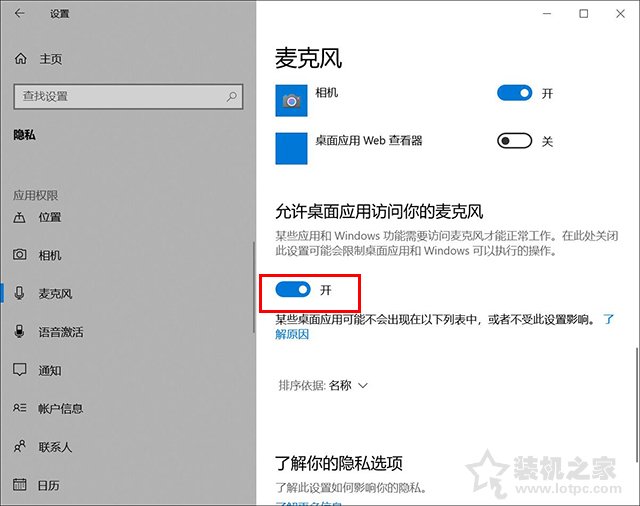
再去測試一下,麥克風是不是可以說話了。
如果我們的錄音機還是無法使用麥克風的話,只需要點擊下面的“錄音機”后面的開關,把其設置為開即可。

電腦桌面右下角有一個小喇叭,右擊&ld如何seo優(yōu)化推廣網(wǎng)站quo;小喇叭”音頻圖標,選擇聲音。
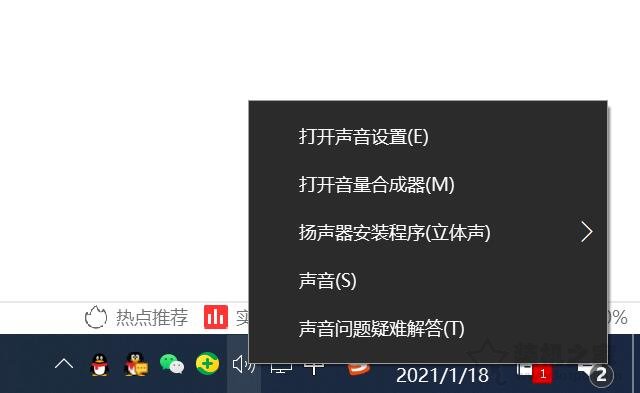
打開聲音的界面,點擊“錄制”的選項卡,點擊麥克風設備,點擊屬性,在麥克風屬性界面中,點擊“級別”選項卡,如果麥克風出現(xiàn)了禁用圖標,請再點擊一下,便可開啟。
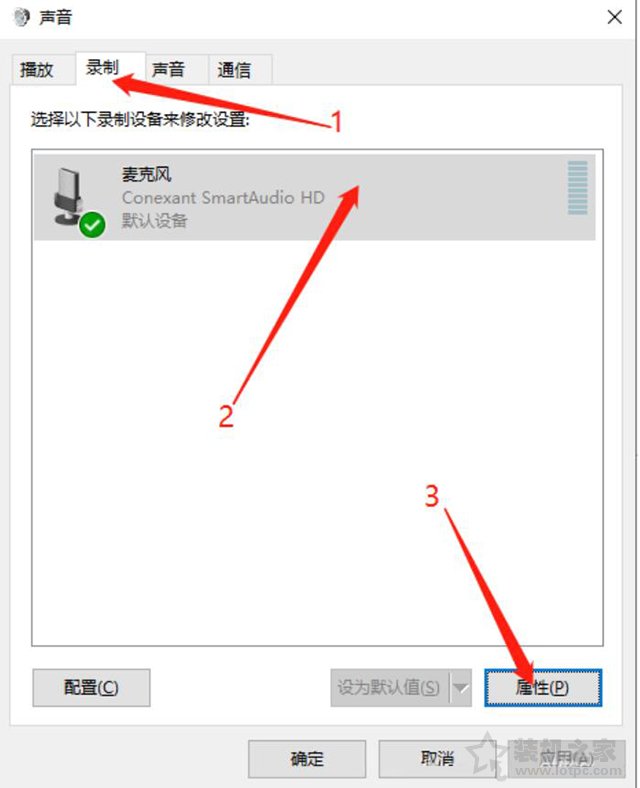
聲明: 本文由我的SEOUC技術文章主頁發(fā)布于:2023-07-03 ,文章win10麥克風權(quán)限在哪里開啟?解決Win10麥克風無法主要講述麥克風,權(quán)限,Win網(wǎng)站建設源碼以及服務器配置搭建相關技術文章。轉(zhuǎn)載請保留鏈接: http://www.bifwcx.com/article/it_26961.html

















